Team及びOrganizationからのユーザの削除
Organizationのメンバーが特定のリポジトリへのアクセスを必要としなくなったなら、そのメンバーをアクセスを許可しているTeamから削除できます。 OrganizationのメンバーがOrganizationの所有するすべてのリポジトリへのアクセスを必要としなくなったなら、そのメンバーをOrganizationから削除できます。
Organizationのメンバーを削除できるのは、オーナーもしくはTeamの管理者のみです。 ユーザがTeamもしくはOrganizationから削除されても、Organizationのリポジトリ内のそのユーザのIssue、プルリクエスト、コメントはそのまま残り、ユーザのもののままです。
Warning: When you remove a user from an organization, they will lose access to any private forks they have of your organization's private repositories. そのユーザは自分のフォークのローカルコピーを持ち続けているかもしれません。 しかし、それらをOrganizationのリポジトリと同期することはできなくなります。 リポジトリへのアクセスを失った個人に、機密情報や知的財産を確実に削除してもらうのは、あなたの責任です。 Organizationから削除されたユーザがOrganizationのメンバーだったなら、そのユーザのOrganizationのリポジトリのプライベートフォークへのアクセスは、そのユーザがOrganizationから削除されてから3ヶ月以内にOrganizationのメンバーとして復帰したなら回復されます。
Teamメンバーの削除
ノート:A team that's synced to an LDAP group is indicated with a special LDAP badge. The member list for an LDAP synced team can only be managed from the LDAP group it's mapped to.
LDAPグループに同期しているTeamの既存メンバーを削除するには、LDAPの管理者に連絡してください。
-
GitHub Enterprise Server の右上のプロフィール画像をクリックし、続いて [Your profile(あなたのプロフィール)] をクリックします。

-
プロフィールページの左側で、[Organizations] の下にある Organization のアイコンをクリックしてください。

-
Organization 名の下で、 [Teams] をクリックします。

-
[Teams] タブで Team 名をクリックします。

-
削除する個人を選択します。

-
Team メンバーのリストの上のドロップダウンメニューで、[Remove from team] をクリックします。

Organizationからのユーザの削除
-
GitHub Enterprise Server の右上のプロフィール画像をクリックし、続いて [Your profile(あなたのプロフィール)] をクリックします。

-
プロフィールページの左側で、[Organizations] の下にある Organization のアイコンをクリックしてください。

-
Organization 名の下の [People] をクリックします。

-
Organization から削除したいユーザの名前の隣で、チェックボックをクリックします。
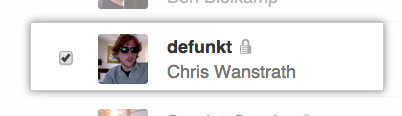
-
ページの上部のOrganizationの名前の下でRemove from organization(Organizationから削除)をクリックしてください。
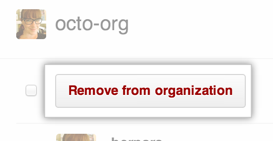
ノート: ユーザをOrganizationから削除すると、そのユーザのメンバーシップデータは3ヶ月間保存されます。 その期間中にそのユーザを再度Organizationに加わるよう招待すると、そのユーザのデータ、あるいはOrganizationのリポジトリのそのユーザが所有していたプライベートフォークをリストアできます。 詳しい情報については「Organizationの以前のメンバーの復帰」を参照してください。